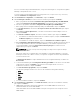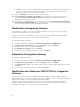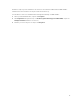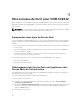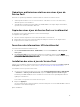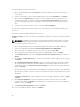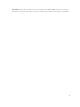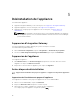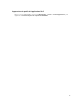Setup Guide
Pour vérifier la mise à jour du Service Pack :
1. Dans le portail d’administration, dans À propos, affichez les détails de version de mise à jour du
Service Pack.
2. Pour plus d’informations, dans le portail d’administration, sélectionnez Paramètres → Journaux.
3. Dans le répertoire upgradelogs, pour afficher ou de télécharger les fichiers journaux de mise à
niveau du Service Pack, sélectionner le répertoire<service pack version number>, par exemple le
répertoire 1.0.1.590 pour afficher ou télécharger les fichiers journaux de mise à niveau du Service
Pack.
4. Si la mise à jour du Service Pack a échoué, contactez le dell.com/support.
Une fois la mise à jour du Service Pack terminée, vous devez mettre à niveau Integration Gateway à la
version 1.1 :
Pour mettre à niveau Integration Gateway à la version 1.1 :
Conditions requises : assurez-vous que le dossier partagé créé dispose d'un espace de disque minimum
de 10 Go.
REMARQUE : L'installation se poursuit et un message d'avertissement s'affiche, même s'il n'y a pas
un espace de disque de 10 Go. Cependant, le déploiement du système d'exploitation et la mise à
jour de micrologiciel peuvent échouer.
1. Dans le portail d’administration, téléchargez le programme d’installation Integration Gateway.
2. Exécutez le programme d’installation Integration Gateway DLCI pour VMM SC2012.
3. Dans le message vous invitant à effectuer la mise à niveau, cliquez sur Yes (Oui).
4. Dans la page d'accueil Integration Gateway DLCI pour VMM SC2012, cliquez sur Suivant.
5. Sous Contrat de licence, sélectionnez J'accepte les termes du contrat de licence, puis cliquez sur
Suivant.
6. Dans Licence : logiciels Open Source, consultez les informations relatives à Open Source et cliquez
sur Suivant.
7. Dans Configuration d'Integration Gateway, entrez les informations détaillées du numéro de port et
du compte d’utilisateur du service Integration Gateway. Pour modifier l'emplacement du serveur
intermédiaire, cliquez sur Sélectionner un dossier partagé et accédez au nouvel emplacement, puis
cliquez sur Suivant.
Affectez un port pour la communication entre l'appliance et Integration Gateway. Le port par défaut
qui est activé est le 8455. Toutefois, vous pouvez configurer un numéro de port différent en fonction
des besoins.
La Stratégie d’exécution du compte d’utilisateur du service Integration Gateway est définie sur Non
restreint.
8. Dans Dossier de destination, le dossier d’installation par défaut est sélectionné. Pour modifier
l’emplacement, cliquez sur Modifier et accédez au nouvel emplacement. Une fois les modifications
terminées, cliquez sur Suivant.
9. Sous Prêt à installer le programme, cliquez sur Installer.
10. Une fois l'installation terminée, cliquez sur Terminer.
16